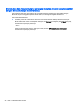User Guide - Windows 8.1
Menyambung ke WLAN
Untuk menyambung ke WLAN, ikuti langkah-langkah berikut:
1. Pastikan perangkat WLAN telah aktif. Jika perangkat ini aktif, lampu nirkabel menyala. Jika
lampu nirkabel mati, tekan tombol nirkabel.
CATATAN: Pada beberapa model, lampu nirkabel akan menyala jingga bila semua perangkat
nirkabel dinonaktifkan.
2. Dari desktop Windows atau layar Mulai, arahkan pointer ke sudut kanan atas atau sudut kanan
bawah layar untuk menampilkan antingan.
3. Pilih Settings (Pengaturan), lalu klik ikon status jaringan.
4. Pilih WLAN dari dalam daftar.
5. Klik Connect (Sambungkan).
Jika WLAN yang tersedia merupakan jenis yang diproteksi, Anda akan diminta memasukkan
kode keamanan. Ketikkan kode ini, lalu klik Sign in (Teken masuk) untuk menyelesaikan proses
penyambungan.
CATATAN: Jika tidak ada WLAN yang ditampilkan, Anda mungkin berada di luar jangkauan
ruter atau titik akses nirkabel.
CATATAN: Jika WLAN untuk penyambungan tidak terlihat, klik kanan ikon status jaringan
pada desktop, lalu pilih Open Network and Sharing Center (Buka Pusat Jaringan dan Berbagi).
Klik Set up a new connection or network (Siapkan koneksi atau jaringan baru). Sebuah daftar
pilihan akan ditampilkan agar Anda dapat menelusuri dan menyambung secara manual ke
salahsatu jaringan, atau membuat koneksi jaringan baru.
6. Ikuti petunjuk pada layar untuk menyelesaikan proses penyambungan.
Setelah koneksi terbangun, arahkan pointer ke atas ikon status jaringan pada area notifikasi di ujung
kanan bilah tugas untuk memverifikasi nama dan status koneksi.
CATATAN: Daya jangkau (seberapa jauh jarak tempuh sinyal nirkabel Anda) bergantung pada
implementasi WLAN, pabrikan ruter, dan interferensi dari perangkat elektronik lain atau media
struktural seperti tembok dan lantai.
Menggunakan Pitalebar Bergerak HP (hanya model tertentu)
Dibandingkan melalui WLAN, komputer dengan Pitalebar Bergerak HP dapat menggunakan WWAN
untuk mengakses Internet dari lebih banyak tempat dan dari area dengan jangkauan yang lebih luas.
Menggunakan Pitalebar Bergerak HP harus dilakukan melalui penyedia layanan jaringan (disebut
operator jaringan bergerak
) yang umumnya lebih populer dengan sebutan operator jaringan seluler.
Daya jangkau Pitalebar Bergerak HP sama dengan daya jangkau sinyal suara ponsel.
Jika digunakan dengan layanan operator jaringan bergerak, Pitalebar Bergerak HP memberi Anda
kebebasan untuk tetap terhubung ke Internet, mengirim email, atau menyambung ke jaringan
perusahaan, baik ketika berada di perjalanan maupun saat berada di luar jangkauan sinyal hotspot
Wi-Fi.
HP mendukung teknologi berikut:
20 Bab 3 Menyambung ke jaringan